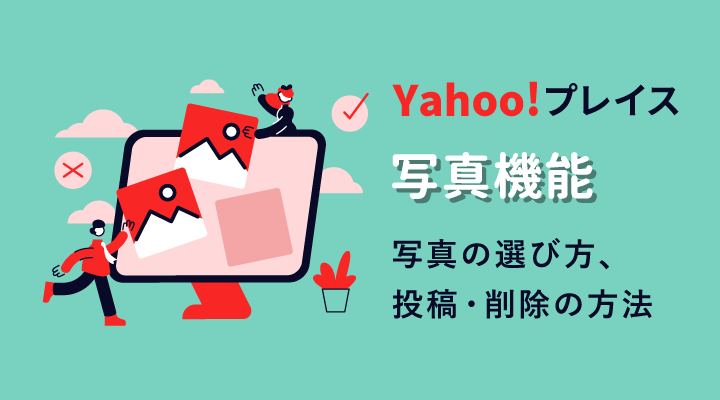Googleビジネスプロフィールが勝手に変更・修正・更新される原因と対処法

本記事では、情報が書き換えられてしまった際の対処法と書き換えられる理由を解説しています。Googleビジネスプロフィールの効果的な使い方までマスターできるようになりますので、ぜひ参考にしてみてください。
ビジネスプロフィールが勝手に変更・修正されるとは?
Googleビジネスプロフィールは、営業時間やサービス名が登録した内容から勝手に書き変わる事があります。
どこを見れば変更・修正されたのか、確認出来る方法を解説します。
変更・修正された際の表示箇所
情報が修正されるとビジネスプロフィールマネージャの情報の画面にメッセージが表示されます。

修正が入った項目はオレンジ色になり、元々のデータに斜線が入り修正された情報が表示されます。


修正される項目は「ビジネス名」「電話番号」「URL」「営業時間」「支払い方法」「サービスオプション」など、様々な項目で修正が発生します。
修正が発生した場合は、リスティングの管理者にGoogleからメールが届くため定期的に確認しておきましょう。

複数店舗管理している場合の変更・修正された際の確認方法
複数の店舗を管理している場合は、どの店舗の情報が更新されたのかを一覧画面から確認する事が出来ます。
一覧画面に表示される「ペンマーク」はビジネス情報の編集ボタンになります。ここに赤い点がついている場合は更新された項目があります。

更新の通知がある「ビジネス情報の編集ボタン」を押す事でアカウントのホーム画面に遷移する事なく、更新された箇所を確認・修正する事が出来るため複数アカウントがある場合は便利です。

ビジネスプロフィールが勝手に変更・修正・更新される原因
Googleによる変更
Googleは、ユーザーに最新の情報を適切な形にして届けるため、世の中のあらゆる情報源から情報を収集・分析しようとしています。その情報源は、所有者が登録する情報、ユーザーから投稿される情報、公式サイトに記載の情報、その他Google以外のウェブサイトからの情報など様々です。そのため、店舗所有者が登録していない情報であっても、Googleが必要と判断すれば、Google自身が情報の書き換えをおこないます。
そんなことしていいの?と疑問を抱きそうな仕組みですが、「ユーザーへ最新で最適な情報を届ける」ためにGoogleは行っています。
例えばビジネス情報を作った時と現在では、情報が変わっているにも関わらずビジネス情報の更新を数年間放置していた場合、Googleマップを見て店舗に訪問したユーザーに不利益を与える可能性があります。その場合、今後ユーザーがGoogleマップを使わなくなってしまう可能性があるため、常に最新の情報にGoogleが自動で更新するようになっています。
ユーザーによる変更
店舗情報は、Googleマップのユーザーでも登録・編集ができます。この仕組みは「ローカルガイド」と呼ばれています。この仕組みがあるためユーザーが店舗に対して口コミや写真を投稿できるのですが、情報が少ない場合はユーザー自身で場所の登録や営業時間の追記などもできます。
具体的には、ナレッジパネルやマップから店舗を表示させてクリックした際に、「情報の修正を提案」と言う項目が表示されます。

ここをクリックすると情報入力画面が表示され、「店舗名」「ビジネスカテゴリ」「電話番号」「営業時間」「WEBサイトのURL」「営業日」などの情報をGoogleに送信できるようになっています。
善意で情報の修正を行っているユーザーもいれば、悪意を持って修正を行っているユーザーもいます。悪意のある修正に関してはGoogleも承認しないようにしていますが、中には承認されてしまいそのまま情報が書き換えられてしまうケースもあります。
権限を持っているユーザーによる変更
社内の担当者やMEO会社、コンサル会社をユーザー追加している場合、編集権限のあるユーザーが書き換えている可能性もあります。
この場合は上記で説明したオレンジ色に修正箇所が変わらないため、登録されているユーザーを見て確認しましょう。
また、退社しているユーザーや契約が終わっている外部業者のアカウントは削除しておきましょう。
ビジネスプロフィールが勝手に変更・修正された場合の対処法
情報の修正を行う方法
Googleに書き換えられていた場合は、自身で修正をおこないましょう。
▼ Googleビジネスプロフィールマネージャにログインして管理画面を開きます。

▼ メニューの「情報」をクリックすると店舗の詳細画面が表示されます。

▼ 項目を選び書き直しをおこない、「適用」をクリックして完了です。

審査で承認されれば、反映されます。
修正しても何度も書き換えられた場合の対応方法
情報を修正したのに再度同じように書き換えられてしまうなど、書き換えに悪意を感じた場合には、Googleに相談しましょう。
▼ Googleビジネスプロフィールの問い合わせ先にアクセスします。

▼ お問い合わせ内容に「修正」などと入力します。※ 適宜変更してください

▼ 問題の説明として適切なものを候補から選びます。※「内容が間違っている」など

お問合せ方法を選び(通話・メール)、相談内容を記載します。
NAP情報を統一しておく
NAP情報とは「Name(店舗・会社名)」「Address(住所)」「Phone(電話番号)」の頭文字を合わせた言葉です。
自社のビジネス情報が乗っている様々なWEBサイトにあるNAP情報を、Googleのクローラーが巡回してデータベースに蓄積していきます。
NPA情報を統一しておく事で、それが正しいビジネスとしてクローラーに認識されるため、第三者がGoogleビジネスプロフィールの情報の修正をおこなっても、誤った情報として判断され修正が拒否されるようになります。
そのため、ホットペッパー・ナビタイム・フェイスブック・Twitter・Yahoo!ロコ・アップルマップなどの利用者が多く、知名度の高いサイトの情報とビジネスリスティングの情報はしっかりと統一しておくようにしましょう。
情報が書き換わるたびに修正することも大事ですが、事前に防げるように対応しておくことも重要です。
自動補正ツールを使う
Googleビジネスプロフィールの情報が勝手に修正された場合、サードパーティツールを使うことで正しい情報に自動で修正することができます。

弊社が提供しているMEOアナリティクスでは、定期的な監視をおこない正しい情報に自動に修正したり、勝手に修正された場合に管理画面に通知をおこなうことができます。多くの店舗を管理している場合は、ビジネスプロフィール情報の監視にかかるコストを大幅に下げることができるため多くの企業に導入されています。
ビジネスプロフィールが勝手に変更・修正される事のデメリット
・来店できない
店舗の住所が誤って記載されていれば、ユーザーがそもそも来店できない事態になってしまいます。
・休日に来てしまう
店舗の営業時間が誤って記載されているのにそのままにしてしまうと、店舗の休日にユーザーが来店してしまうかもしれません。
・機会損失
上記のように来店できない、営業時間に来れないとなると、店舗からすると収益チャンスを逃すことにもなりかねません。
・店舗へのクレーム
来店できなかったユーザーは不満に感じ、店舗へ直接クレームの連絡をするかもしれません。店舗の責任でもユーザーの責任でなくてもです。
・低評価の口コミ
ユーザーはクレームを入れるだけでは収まらないかもしれません。低評価の口コミを投稿して、不満を記録に残そうとする可能性もあります。
お店を探す人の44%が地図アプリを利用しているという調査結果(Google調査資料)もありますので、地図アプリ上の誤った情報をそのままにする訳にはいきません。
まとめ
Googleビジネスプロフィールの情報が、勝手に書き換えられてしまった対処法についてまとめます。
情報の修正はGoogleも自動で行うため、こまめにアカウントやGoogleのメールをチェックして、書き換えられるたびに修正するしかありません。
もし「複数店舗管理していて手が回らない」「常に見ている時間が無い」などの場合は、外部ツールを利用しましょう。
ビジネスアカウントの項目を管理画面に登録しておけば、修正された場合もシステムが自動で書き換えを行ってくれます。特に複数店舗を管理している場合は、1店舗ずつ確認をする手間が大幅に軽減できるのでおすすめです。
ビジネス情報管理ツールを活用してみましょう。
第三者からビジネス情報の修正がかかると、自動で登録済の情報に再修正を行います。
本記事の対処法が、Googleビジネスプロフィール運用の手助けになれたら幸いです。
RECOMMENDED ARTICLES
ぜひ、読んで欲しい記事